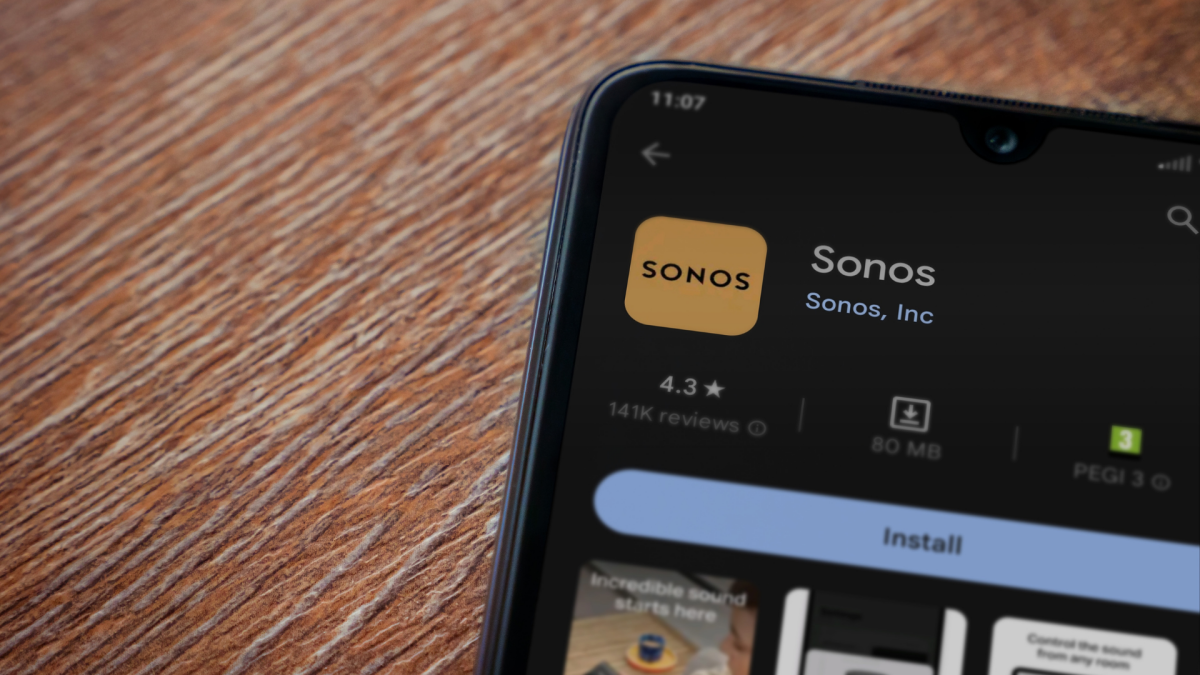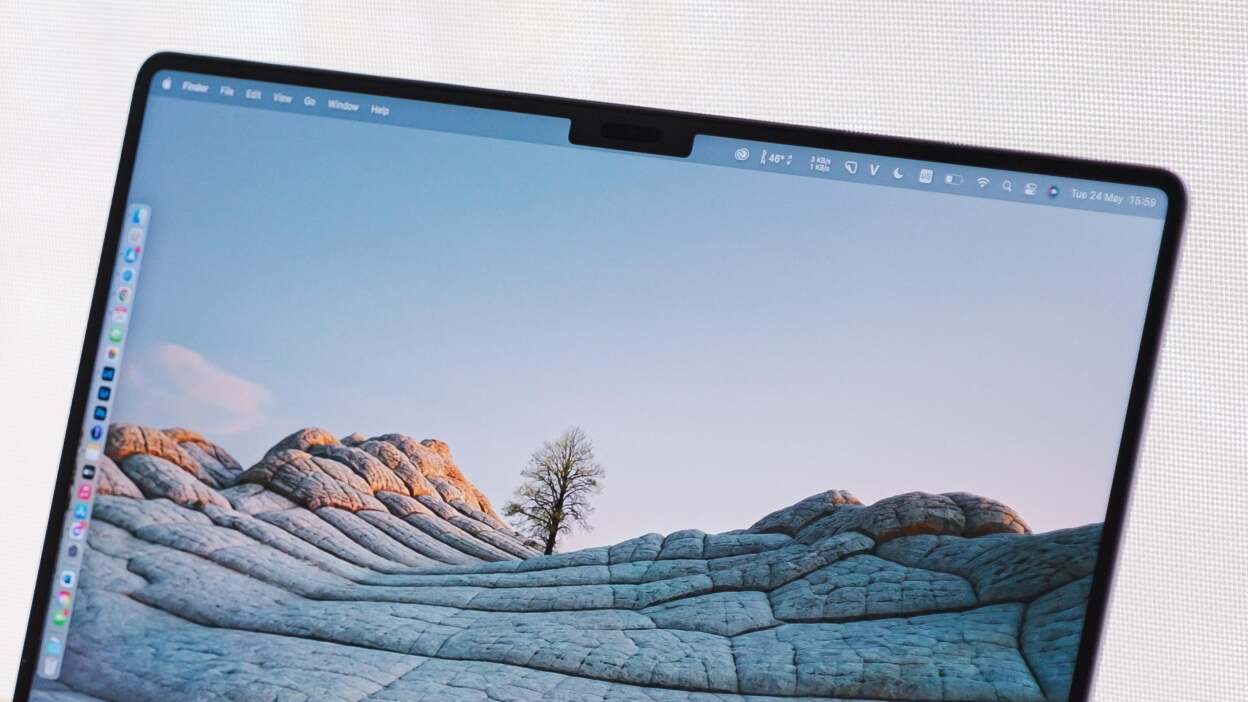
图片来源:tinhkhuong - Shutterstock
你知道一切,但也不要在其菜单栏上睡觉。 Mac 上一些最好的应用程序低调地位于菜单栏中,让您可以通过一个微小的下拉菜单使用它们的所有最佳功能。 并非所有功能都可以从这里使用,但这些应用程序使您只需单击几下即可访问关键选项,从而节省时间,从而使您能够更快地完成工作。 以下是您应该在 Mac 上安装的一些最佳菜单栏应用程序。
阿尔登特
使用以下方法可以减缓 Mac 的电池消耗阿尔登特。 它可以让你,这可以让您防止电池过早老化。 如果您想更改上述限制,则只需使用其菜单栏应用程序即可。
安非他明
想要每当你离开一分钟?安非他明是一个免费的菜单栏应用程序,可以让您的屏幕保持打开状态,直到您同意为止。 您可以直接从菜单栏选择让显示屏保持唤醒状态的时间,这非常方便。
复制剪辑
复制剪辑是一个剪贴板管理器应用程序,可以从菜单栏方便地访问。 您可以单击其图标来查看最近存储在剪贴板中的所有项目,并使用键盘快捷键(Command + 1 到 9)快速访问其中任何项目。
尤因克
尤因克让您可以轻松地在 Mac 上的两个文件夹之间拖放项目。 如果您发现一些有趣的值得复制的内容,您可以将其直接拖动到 Yoink 的菜单栏图标,应用程序将存储它。 您可以稍后从菜单栏中拖动此项目以将其添加到另一个应用程序中。
磁铁
您的 Mac 可以使用更好的窗口管理器,并且磁铁是最好的之一。 它的菜单栏应用程序允许您根据自己的喜好快速排列窗口。 您可以将 Chrome 窗口对齐到屏幕左侧,将 Mail 对齐到右上角,将 Slack 对齐到右下角。 当您不太记得快速排列窗口的键盘快捷键时,Magnet 的菜单栏应用程序特别有用。
声源
当你想要的时候,考虑使用声源。 这是一款出色的应用程序,可让您为消息应用程序设置较低的音量,为音乐或 VLC 媒体播放器等媒体应用程序设置较高的音量。 它可以完全从菜单栏使用。
清洁射击X
清洁射击X是其中。 它的菜单栏应用程序允许您拍摄各种屏幕截图和屏幕录制,并包括一些没有键盘快捷键的选项。
伊西卡尔
如果您想要菜单栏中有一个简单的日历应用程序,伊西卡尔是一个不错的选择。 不过,坦率地说,您几乎可以使用任何具有菜单栏实用程序的日历应用程序,因此请随意选择。 当您单击菜单栏中的时钟时,macOS 不会显示日历,因此任何具有此功能的第三方应用程序都是更好的选择。
话说回来,日历 366 II值得注意的是,因为它的菜单栏应用程序可以让您更换系统时钟。 您可以先禁用Mac的系统时钟,然后转到Calendar 366的首选项,将其菜单栏图标更改为显示日期和时间的图标。 这使您可以复制有用的 Windows 功能,您可以在其中单击时钟来查看日历。
之后
之后快速保存所有打开的应用程序,以便您将来可以访问它们。 这是清理 Mac 上杂乱工作空间的好方法。 菜单栏应用程序会一次性关闭所有打开的应用程序,并稍后将它们恢复到桌面上的同一位置。
调酒师
我们列表中的最后一个建议是用于管理所有新菜单栏应用程序的应用程序。 如果菜单栏中有太多好的应用程序,它就会开始看起来很混乱。调酒师帮助您清理杂乱。 除了其出色的组织功能之外,您还会欣赏它在菜单栏中自动显示或隐藏某些图标的能力。 例如,Bartender 可以仅在您未连接到互联网时显示 wifi 图标,或者在 MacBook 充电时隐藏电池图标。 如果您最终使用了大量菜单栏应用程序,那么 Bartender 是必备工具。